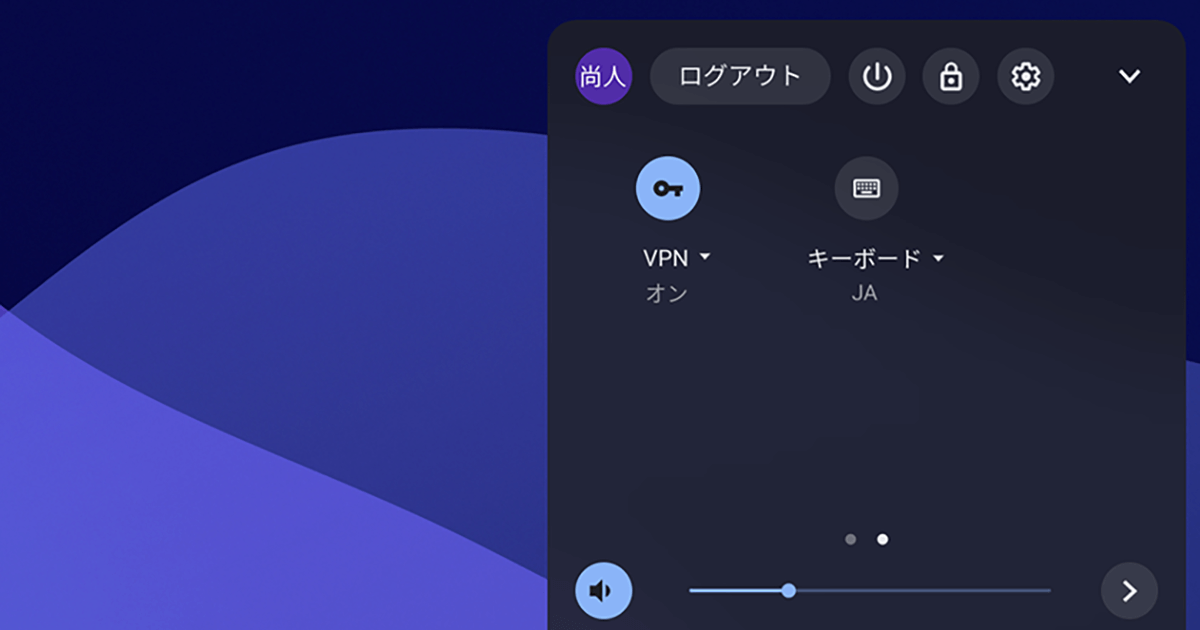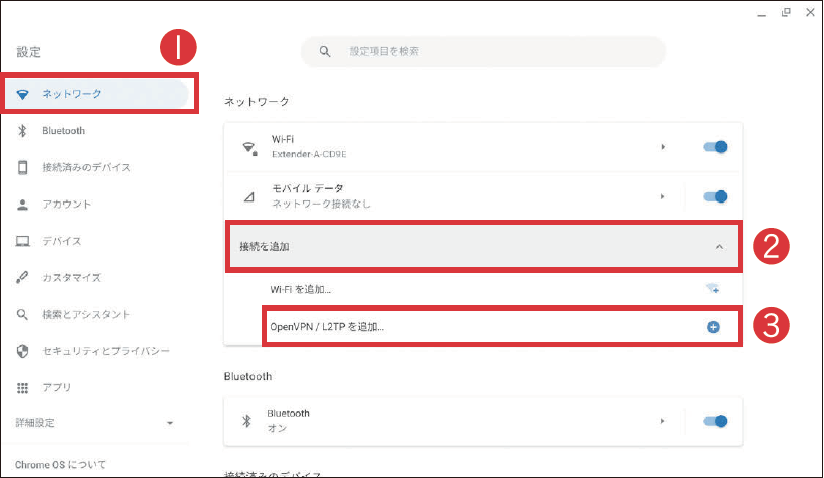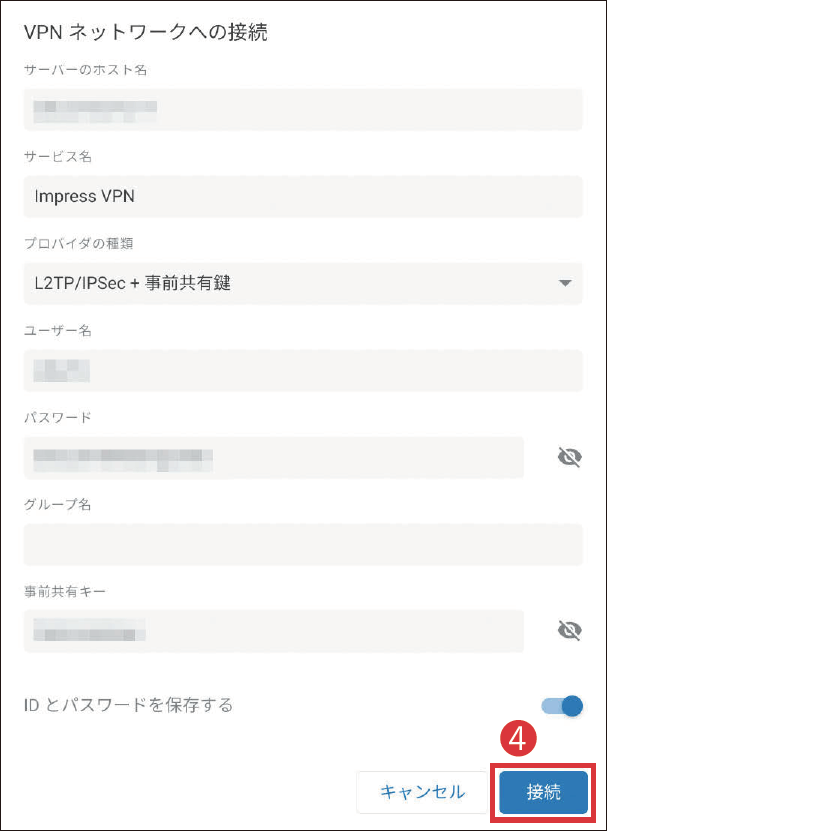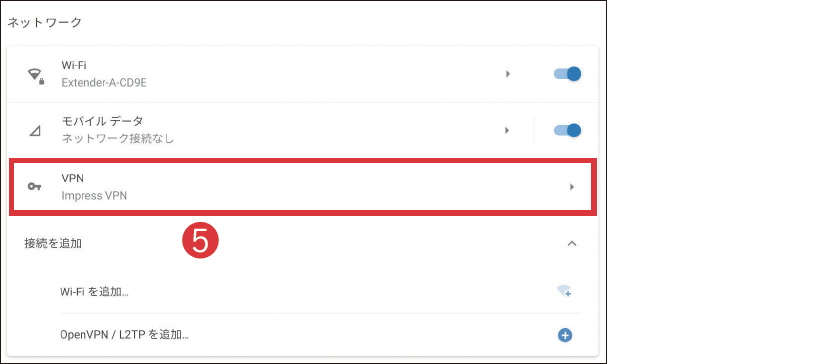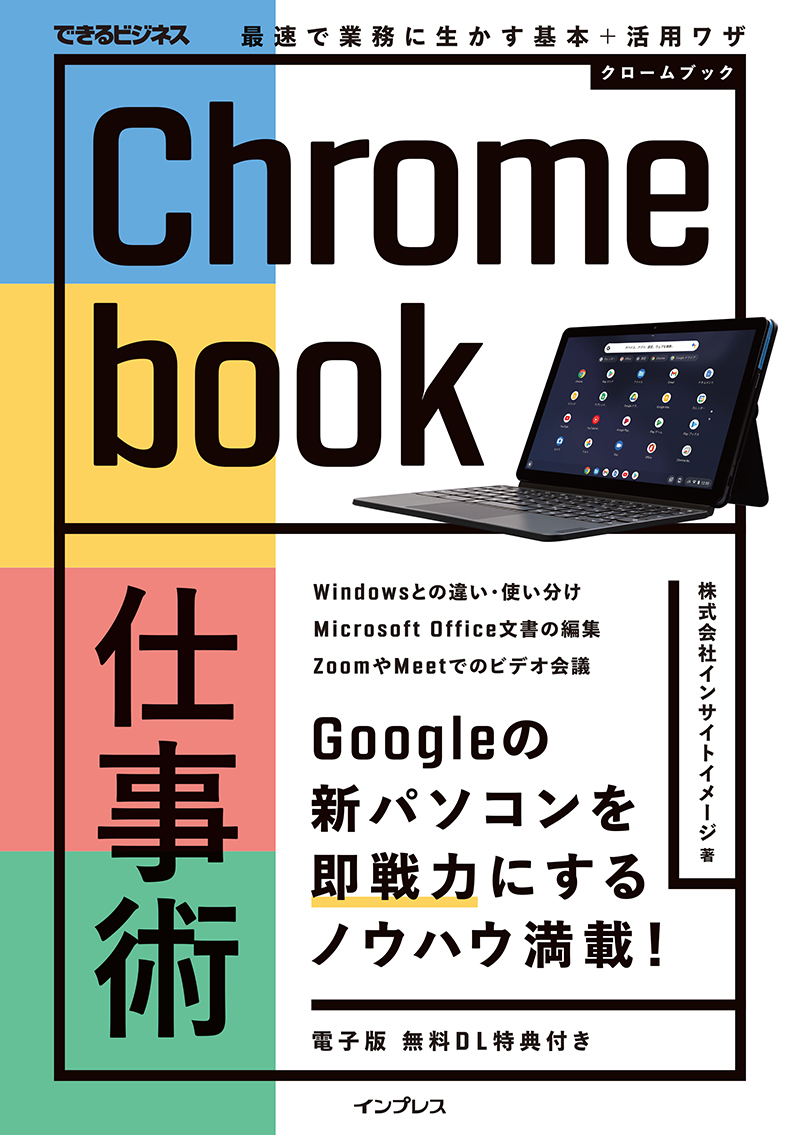VPNで社内のネットワークに接続する
機能名:
L2TP/IPSecやOpenVPNを標準でサポート
社内ネットワークにあるサーバーなどへ社外からアクセスするための手段として、多くの企業で使われているのがVPN(Virtual Private Network:バーチャルプライベートネットワーク)です。VPNによる接続方式にはさまざまな種類がありますが、Chromebookでは「L2TP/IPSec」と「OpenVPN」を標準でサポートしています。
ここではL2TP/IPSecによるVPN接続を追加する方法を例に解説します。追加したあとは、ステータストレイなどからVPN接続を開始しましょう。実際にVPN接続を利用するときには、Chromebookからの接続を想定しているか、セキュリティ面での問題がないかなどを、あらかじめ社内のITシステム担当者に確認するようにしてください。
なお、Google PlayでもVPN接続を行うためのアプリがいくつか提供されており、これらを利用してChromebookからVPNで接続することも可能です。
VPN接続を追加する
[設定]アプリを起動しておき、①[ネットワーク]にある②[接続を追加]をクリックする。続いて③[OpenVPN/L2TPを追加]をクリック。
[VPNネットワークへの接続]画面が表示されるので、それぞれの項目を入力・選択し、最後に④[接続]をクリックする。これで設定が完了し、同時に設定した内容でVPN接続が行われる。
問題なく接続されれば[ネットワーク]画面に戻る。ネットワークの1つとして⑤[VPN]の項目が追加されているのが分かる。
VPN接続を終了・再接続したいときは、ステータストレイから操作すると便利。⑥[VPN]からオン/オフを切り替えよう。なお、ステータストレイ内は⑦をクリックするとページを切り替えられる。
Chromebookの使いこなしを「ビジネス視点」で解説!
Chromebook仕事術 最速で業務に生かす基本+活用ワザ(できるビジネス)
- 著者:株式会社インサイトイメージ
- 定価:1,848円(本体 1,680円+税10%)
- ページ数:176ページ
- ISBN:978-4-295-01177-4